Hay varias formas de arrancar Word.
![]() Desde el botón
Inicio
Desde el botón
Inicio![]() ,
situado, normalmente, en la esquina inferior izquierda de la pantalla.
,
situado, normalmente, en la esquina inferior izquierda de la pantalla.
![]() Desde el icono de
Word
Desde el icono de
Word
![]() que puede estar situado en el escritorio, en la barra de tareas, en la barra
de Office o en el menú Inicio.
que puede estar situado en el escritorio, en la barra de tareas, en la barra
de Office o en el menú Inicio.
![]() Arranque automático
al iniciar Windows.
Arranque automático
al iniciar Windows.
![]() Desde un documento
Word situado en el escritorio o en la lista del Explorador de Windows.
Desde un documento
Word situado en el escritorio o en la lista del Explorador de Windows.
Para cerrar Word hacer clic en el botón cerrar
![]() o mediante la combinación de teclas ALT+F4.
o mediante la combinación de teclas ALT+F4.
Puedes arrancar Word para ir probando todo lo que te explicamos.
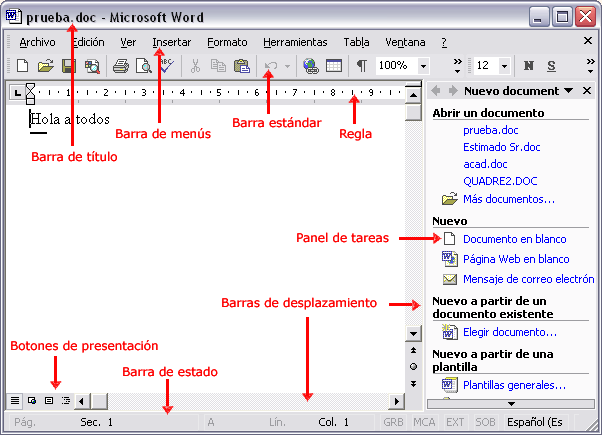
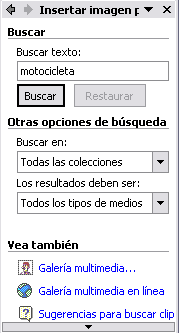 Panel de
tareas. Este elemento no existía en la versión anterior de Word.
Panel de
tareas. Este elemento no existía en la versión anterior de Word.